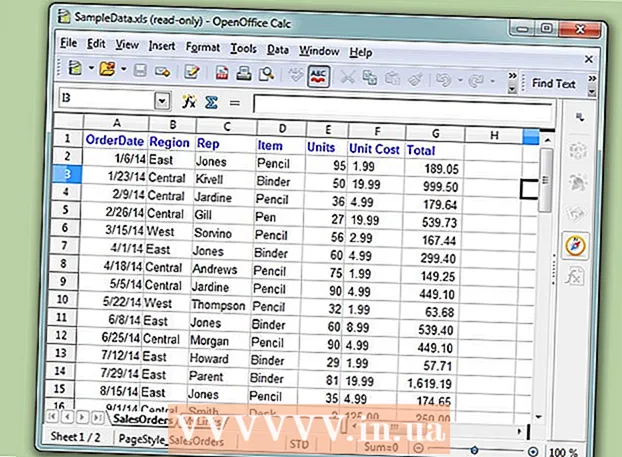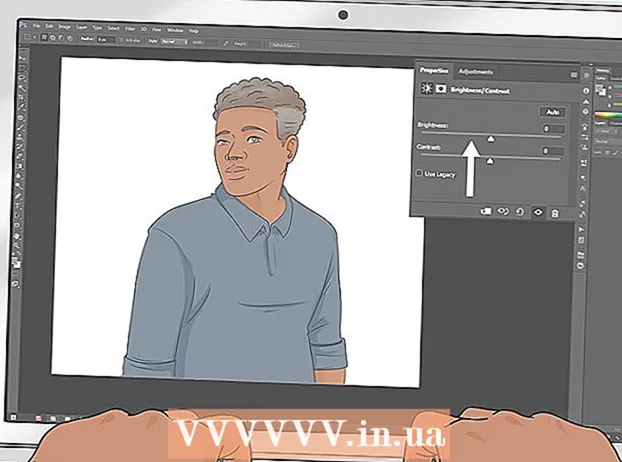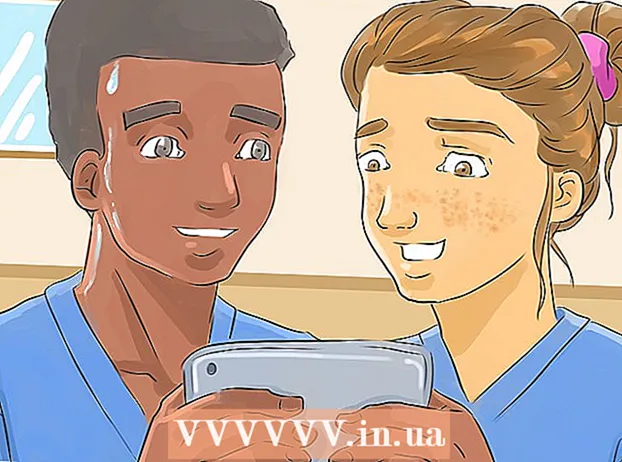ผู้เขียน:
Marcus Baldwin
วันที่สร้าง:
14 มิถุนายน 2021
วันที่อัปเดต:
1 กรกฎาคม 2024
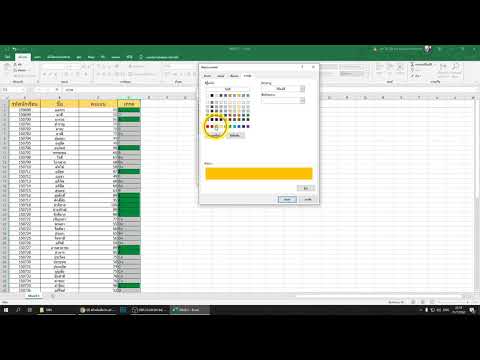
เนื้อหา
เบื่อกับการเห็นข้อความสีขาวมาตรฐานบนพื้นหลังสีดำบนบรรทัดคำสั่งอย่างต่อเนื่องหรือไม่? ถ้าใช่ อ่านต่อไปเพื่อดูวิธีเปลี่ยนสีข้อความและพื้นหลัง
ขั้นตอน
 1 กด Windows Key + R เพื่อเปิดหน้าต่าง Run
1 กด Windows Key + R เพื่อเปิดหน้าต่าง Run 2 เข้า cmd และคลิกตกลง
2 เข้า cmd และคลิกตกลง 3 เข้า สี zเพื่อดูรายการสีทั้งหมดและตัวเลขหรือตัวอักษรที่ตรงกัน ตัวอักษร / ตัวเลขตัวแรกคือสีพื้นหลัง และตัวที่สองคือสีข้อความ
3 เข้า สี zเพื่อดูรายการสีทั้งหมดและตัวเลขหรือตัวอักษรที่ตรงกัน ตัวอักษร / ตัวเลขตัวแรกคือสีพื้นหลัง และตัวที่สองคือสีข้อความ  4 ป้อนตัวอักษร/ตัวเลขสีเพื่อเปลี่ยนสีข้อความ ตัวอย่างเช่น enter สี6เพื่อรับข้อความสีเหลือง สี4 สำหรับสีแดง สี A เพื่อเปลี่ยนข้อความเป็นสีเขียวอ่อน เป็นต้น
4 ป้อนตัวอักษร/ตัวเลขสีเพื่อเปลี่ยนสีข้อความ ตัวอย่างเช่น enter สี6เพื่อรับข้อความสีเหลือง สี4 สำหรับสีแดง สี A เพื่อเปลี่ยนข้อความเป็นสีเขียวอ่อน เป็นต้น  5 หากต้องการเปลี่ยนสีของข้อความและพื้นหลัง ให้ป้อน สี ceเพื่อให้ได้ข้อความสีเหลืองอ่อนบนพื้นหลังสีแดงอ่อน หรือชุดค่าผสมอื่นๆ ตัวอักษร / ตัวเลขตัวแรกแสดงถึงสีพื้นหลัง และตัวที่สองสอดคล้องกับสีข้อความ
5 หากต้องการเปลี่ยนสีของข้อความและพื้นหลัง ให้ป้อน สี ceเพื่อให้ได้ข้อความสีเหลืองอ่อนบนพื้นหลังสีแดงอ่อน หรือชุดค่าผสมอื่นๆ ตัวอักษร / ตัวเลขตัวแรกแสดงถึงสีพื้นหลัง และตัวที่สองสอดคล้องกับสีข้อความ
วิธีที่ 1 จาก 1: การใช้อินเทอร์เฟซผู้ใช้แบบกราฟิก
 1 เรียกใช้พรอมต์คำสั่ง
1 เรียกใช้พรอมต์คำสั่ง 2 คลิกขวาที่ด้านบน
2 คลิกขวาที่ด้านบน 3 เลือกคุณสมบัติ
3 เลือกคุณสมบัติ 4 คลิกที่แท็บ "สี"
4 คลิกที่แท็บ "สี" 5 เลือกคุณสมบัติข้อความหรือพื้นหลังและแก้ไขค่าสี
5 เลือกคุณสมบัติข้อความหรือพื้นหลังและแก้ไขค่าสี- ทดลองกับชุดค่าผสมที่แตกต่างกัน!
 6 คลิกที่ปุ่ม "ตกลง" เพื่อบันทึกการเปลี่ยนแปลง
6 คลิกที่ปุ่ม "ตกลง" เพื่อบันทึกการเปลี่ยนแปลง
รายการสีที่เป็นไปได้
- 0 = สีดำ
- 1 = สีน้ำเงิน
- 2 = สีเขียว
- 3 = อความารีน
- 4 = สีแดง
- 5 = สีม่วง
- 6 = สีเหลือง
- 7 = สีขาว
- 8 = สีเทา
- 9 = ฟ้าอ่อน
- A = สีเขียวอ่อน
- B = พลอยสีฟ้าอ่อน
- C = แสงสีแดง
- D = สีม่วงอ่อน
- E = สีเหลืองอ่อน
- F = ขาวสว่าง
เคล็ดลับ
- โปรดใช้ความระมัดระวังในการสะกดคำว่า "สี" และอย่าป้อน "สี" ผิด มิฉะนั้น การเปลี่ยนแปลงจะไม่ทำงาน